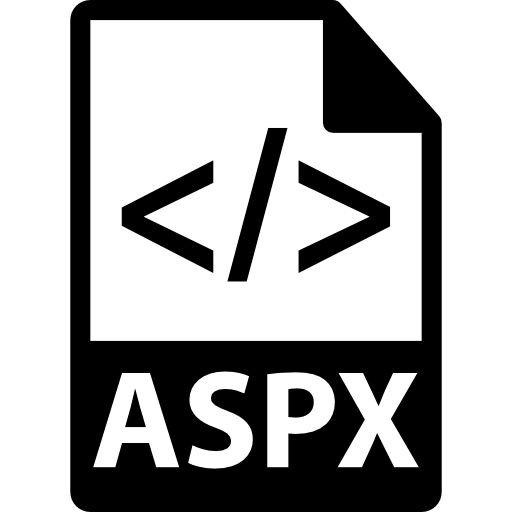
АСПКС екстензија је датотека веб странице која је развијена помоћу АСП.НЕТ технологија. Њихова карактеристична карактеристика је присуство веб образаца у њима, на пример, пуњење табела.
Отворен формат
Размотримо детаљније програме који отварају странице са овом експанзијом.Метода 1: Мицрософт Висуал Студио
Мицрософт Висуал Студио је популарна окружење за развој апликација, укључујући Интернет на основу .НЕТ платформе.
Преузмите Мицрософт Висуал Студио са службене веб странице
- У менију "Датотека" изаберите Отвори, а затим "Веб локација" или притисните тастер тастатуре тастатуре "Цтрл + О".
- Затим се отвара претраживач, у којем додељујемо мапу са веб локацијом која је претходно створена помоћу АСП.НЕТ технологије. Одмах се може приметити да су странице са АСПКС проширењем у овом директоријуму. Затим кликните на "Отвори".
- Након отварања, компоненте веб страница приказују се у картици "Решење за посматрање". Овде кликнемо на "Дефаулт.аспк", са резултатима да је њен изворни код приказан у левом делу.
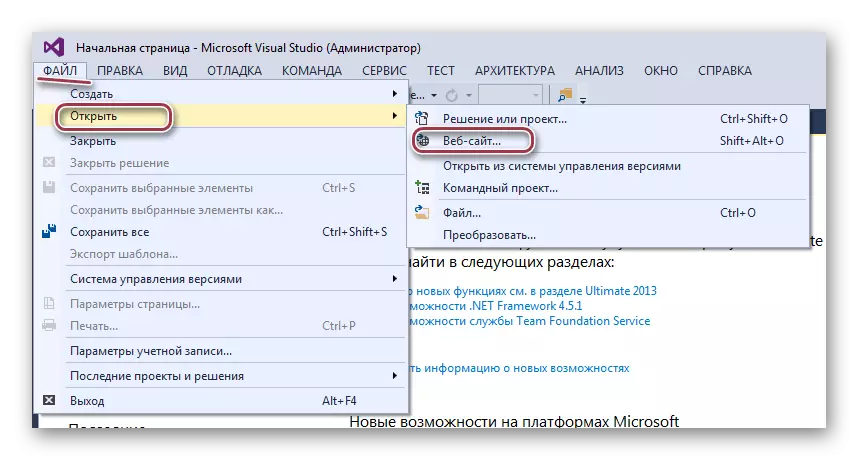
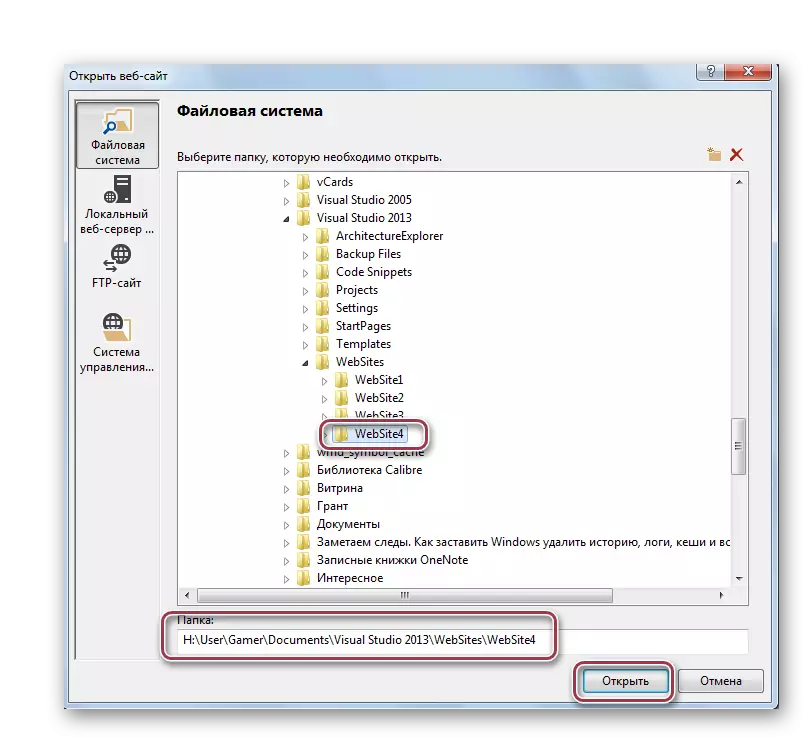
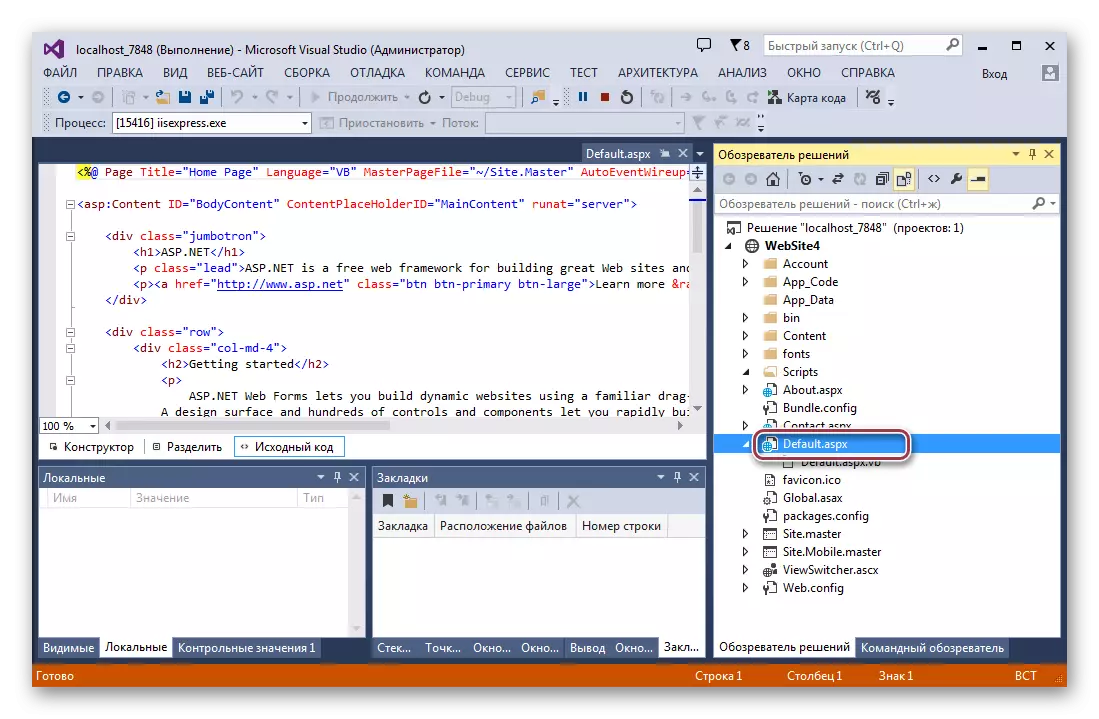
2. метод: Адобе Дреамвеавер
Адобе Дреамвеавер је препозната апликација за креирање и уређивање веб локација. За разлику од визуелног студија, не подржава руски језик.
- Покрените Дреамвивер и кликните на Отвори тачку у менију "Датотека".
- У отвореном прозору налазимо директориј са изворним објектом, назначавамо га и кликните на "Отвори".
- Такође можете да превучете и спустите из прозора проводника на подручје апликације.
- Радна страница се приказује као код.
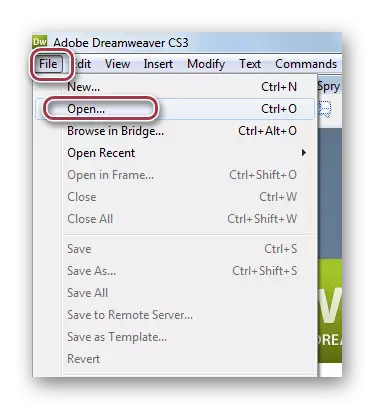
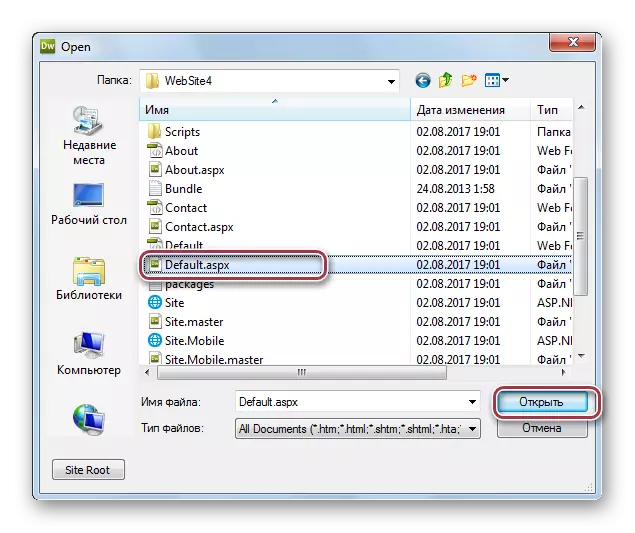

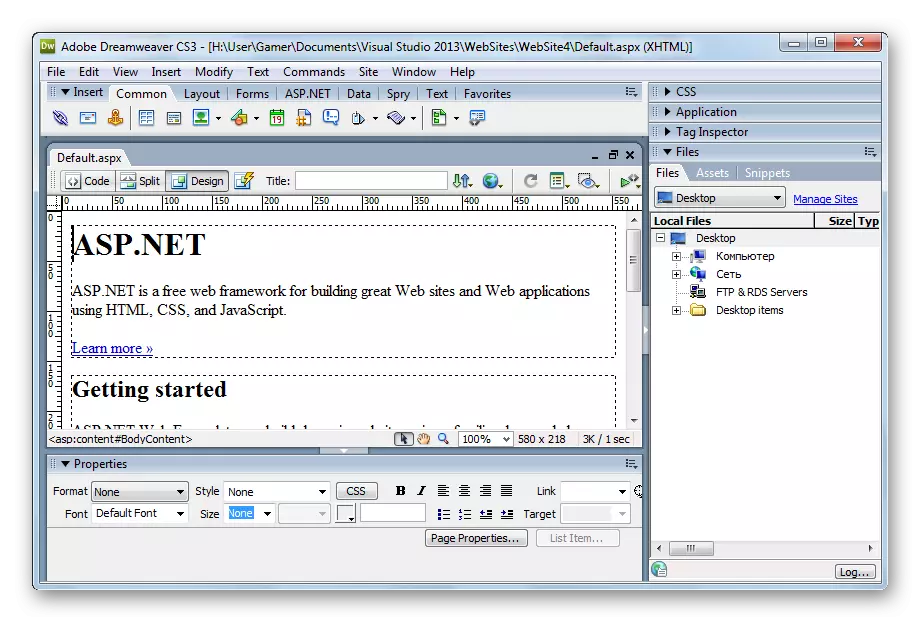
Метода 3: Мицрософт Екпрессион Веб
Мицрософт Екпрессион Веб је познат као уредник визуелног ХТМЛ кода.
Преузмите Мицрософт Екпрессион Веб са службене странице
- У главном менију отворене апликације кликните на "Отвори".
- У прозору Екплорер прелазимо на изворни директориј, а затим одредите потребну страницу и кликните на "Отвори".
- Такође можете применити принцип "превлачења и пасти" померањем објекта из директорија у програмирању.
- Отворена датотека "табле.аспк".
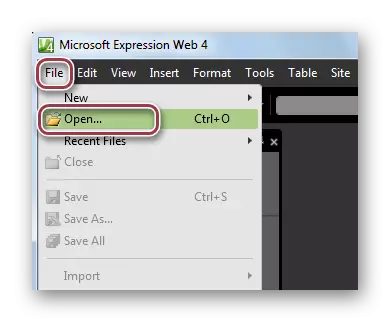
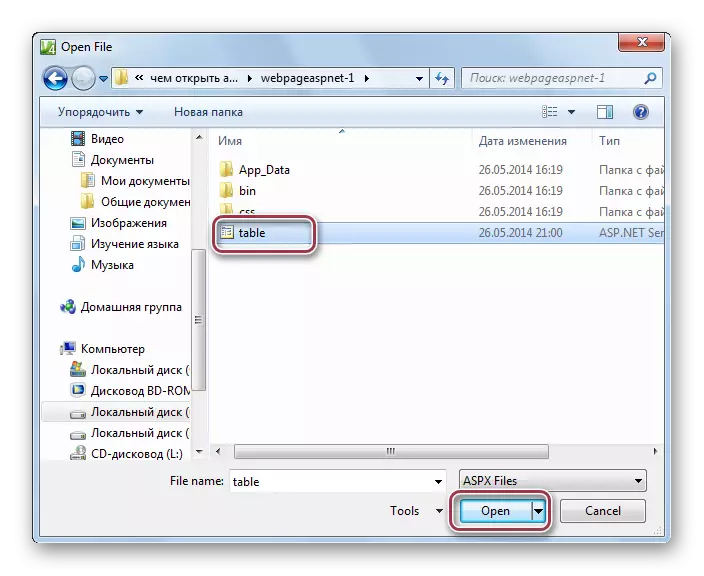
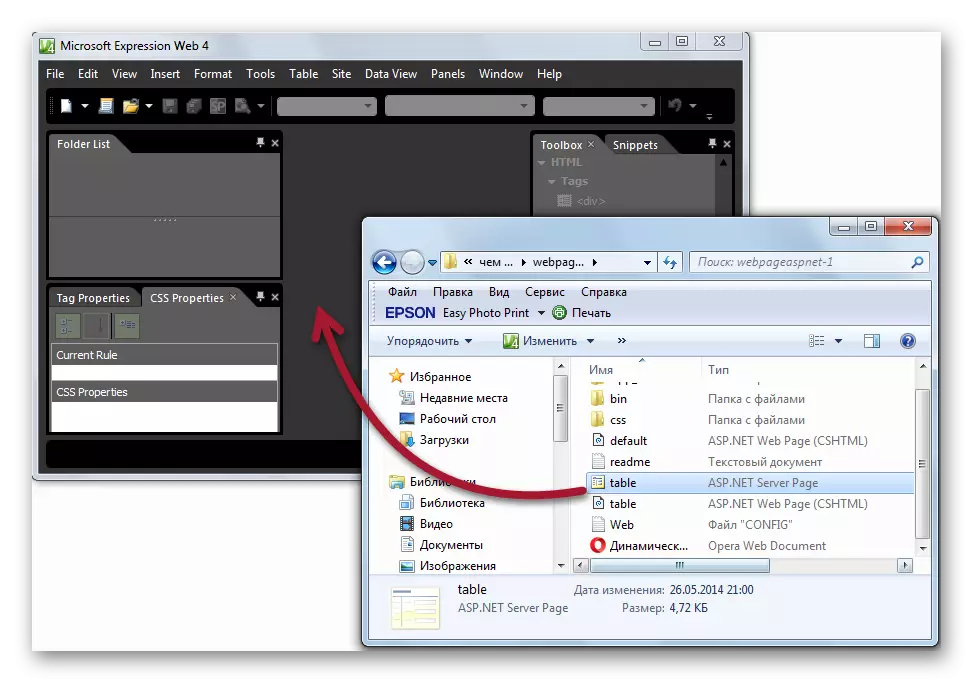
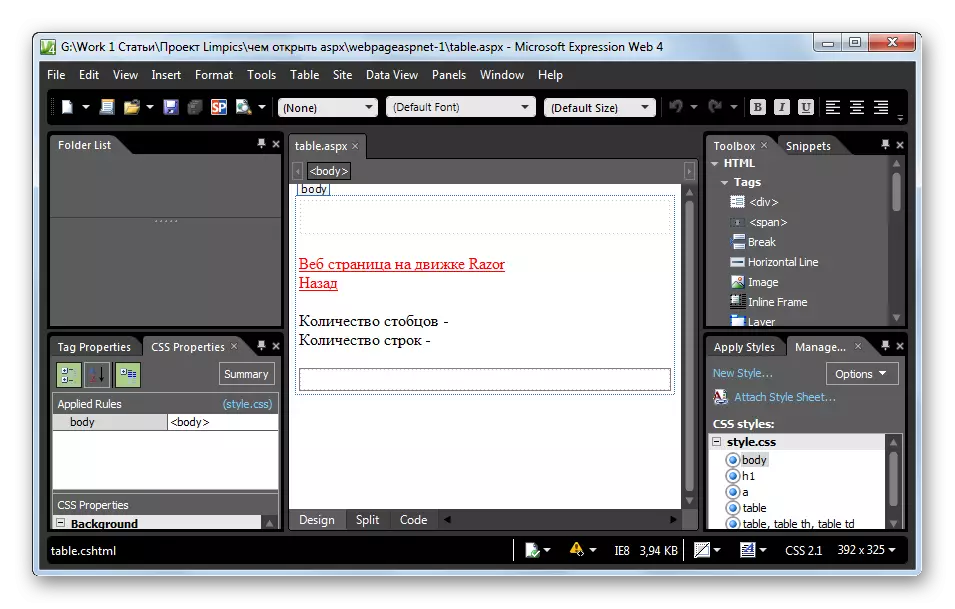
Метода 4: Интернет Екплорер
Проширење АСПКС може се отворити у веб претраживачу. Размотрите процес отварања на примеру Интернет Екплорера. Да бисте то учинили, у мапи десним мик путем клик кликните на изворни објект и у контекстном менију идите на ставку "Отвори употребу", а затим изаберите "Интернет Екплорер".
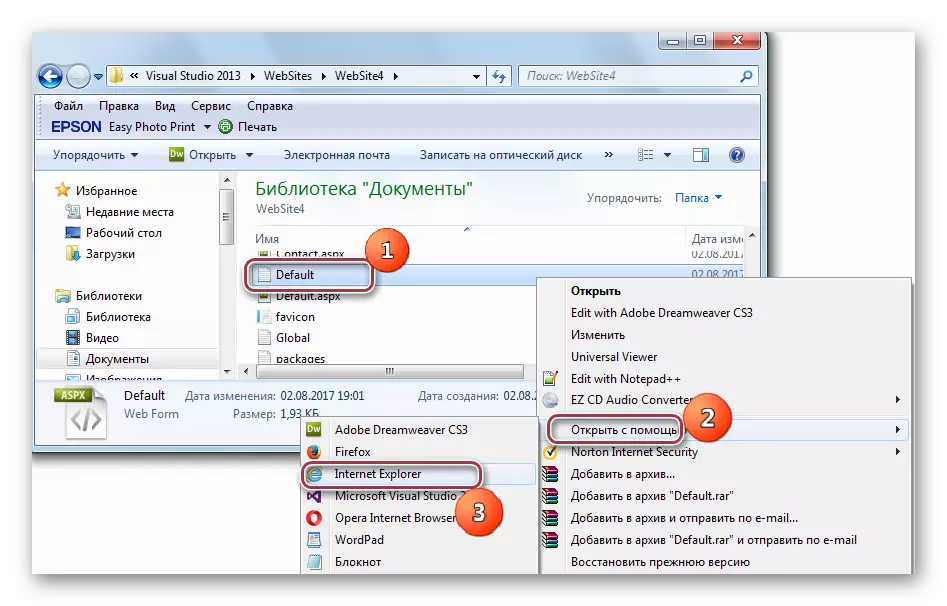
Поступак отварања веб странице.
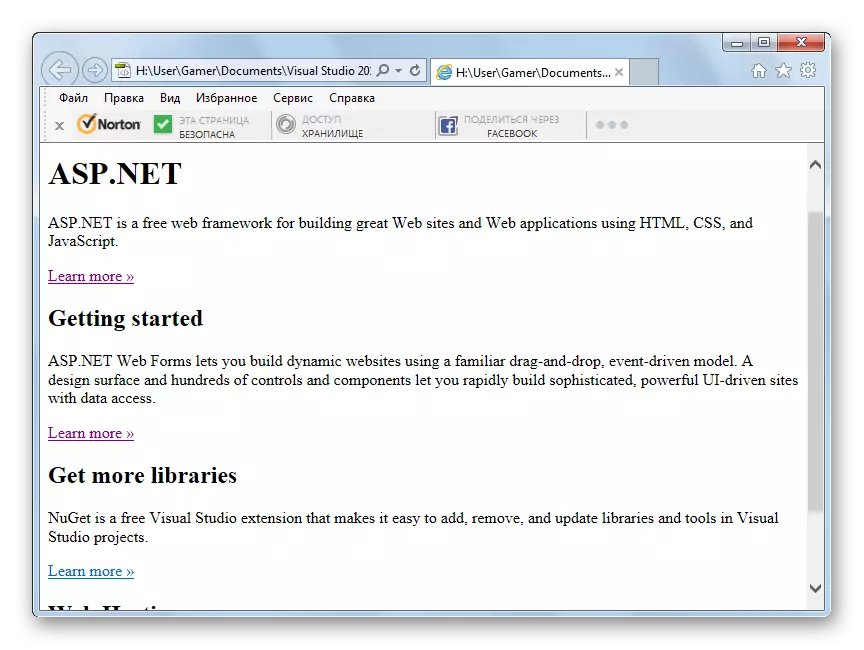
Метода 5: Нотепад
АСПКС формат се може отворити са најједноставнијим уредником текста Нотепад уграђен у Мицрософт оперативни систем. Да бисте то учинили, кликните на "Датотека" и на картици падајуће падне копије изаберите ставку "Отвори".

У прозору проводника који се отвара, пређите на потребну мапу и изаберите датотеку "Дефаулт.аспк". Затим притисните дугме "Отвори".
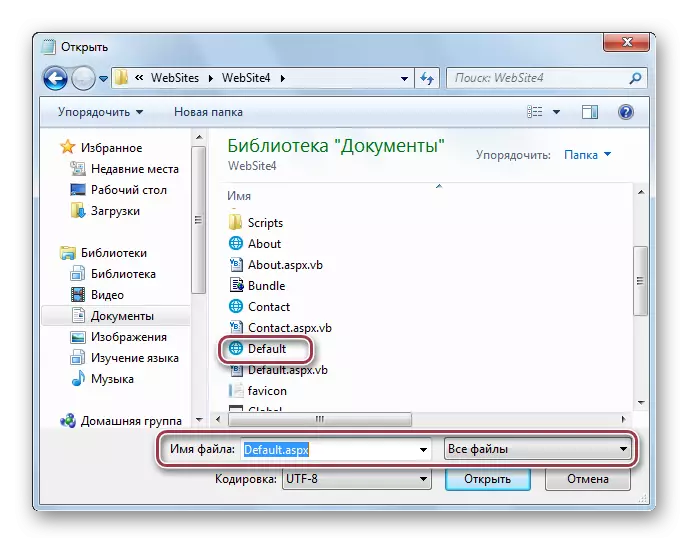
Након тога, програм програма се отвара са садржајем веб странице.
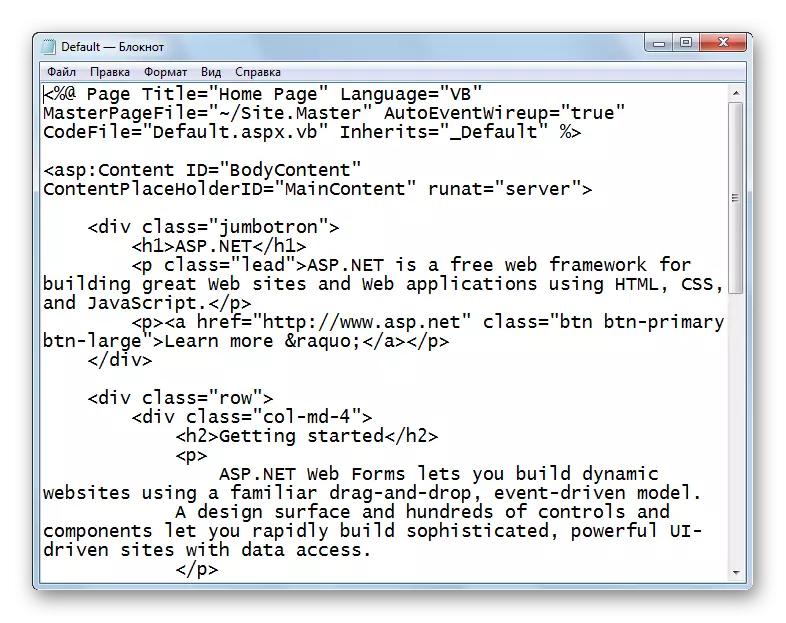
Главна апликација за отварање изворног формата је Мицрософт Висуал Студио. У исто време, АСПКС странице се могу уређивати у програмима као што су Адобе Дреамвеавер и Мицрософт Екпрессион Веб. Ако такве апликације нису при руци, садржај датотеке се може видети у веб прегледачима или бележници.
